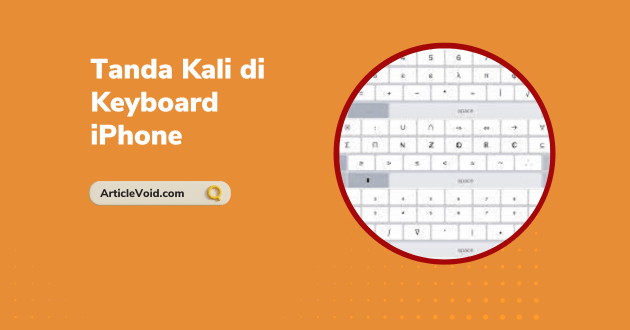Articlevoid.com – Tanda kali di keyboard iPhone dapat memudahkan Anda untuk mengetik tanda pangkat dan juga simbol seperti plus, minus, serta pecahan. Hal tersebut ada trik tersendiri untuk Anda bisa menggunakannya dengan mudah.
Pasalnya papan ketik pada iPhone sangat terbatas, tidak adanya fitur pintasan untuk membuat kuadrat tersebut. Sehingga, Anda memerlukan aplikasi tambahan, dengan menyalin simbol tersebut, kemudian membuat pintasannya.
Hal ini menjadi sangat penting, jika Anda sering menggunakan simbol matematika, sains, dan lainnya. Diketahui keyboard iPhone yang secara umum memiliki fungsi secara baik, namun beberapa simbol perlu diketik secara khusus tidak seperti Android.
4 Cara Membuat Tanda Kali di Keyboard iPhone
Tanda kali di keyboard iPhone kerap dibutuhkan untuk Anda yang sering menggunakan simbol. Berikut beberapa cara membuatnya dengan mudah pada iPhone.
1. Pintasan Manual
Tanda kali di keyboard iPhone bisa didapatkan pada papan ketik bawaan iPhone menggunakan pintasan. Namun, terbilang agak rumit untuk dilakukan dengan menggunakan fitur penggantian text. Pada dasarnya Anda akan membuat pintasan untuk simbol yang dibutuhkan.
Hal tersebut Anda lakukan satu persatu pada setiap simbol yang ingin digunakan. Jika, ingin mencoba bisa melakukannya dengan cara berikut:
- Pertama silahkan membuka link https://freetexthost.net/jhSsZPt kemudian salin simbol kuadrat atau lainnya yang Anda butuhkan
- Selanjutnya buka Pengaturan > Umum > Papan ketik > Penggantian Teks
- Tab icon tanda tambah dipojok kanan atas, lalu masukkan simbol yang sudah disalin tadi pada kolom frasa, selanjutnya di kolom pintasan Anda masukkan kombinasi pintasan huruf yang akan digunakan untuk memunculkan simbol pada kolom frasa.
- Kemudian Anda klik Simpan, agar simbol tersebut nantinya tersimpan pada keyboard
- Sekarang Anda bisa coba memasukkan pintasan keyboard secara otomatis akan muncul tampilan popup frasa yang akan ditampilkan.
- Selanjutnya silahkan tap Spasi pada keyboard untuk memunculkan simbol tersebut.
2. Aplikasi Typefinity
Membuat tanda kali di keyboard iPhone selanjutnya dengan menggunakan aplikasi Typefinity. Dimana aplikasi ini memberikan kelengkapan fitur, karakter, hingga simbol pada iPad maupun iPhone. Typefinity menyajikan tata letak yang memudahkan saat Anda memerlukan mengetik simbol.
Tombol tersebut tersedia langsung di tata letak utama dan saran kata ditampilkan pada layar dengan bentuk lebih luas. Selain itu, aplikasi ini memiliki berbagai macam fitur menarik serta fungsional, seperti menyediakan tombol kursor untuk mengetik lebih mudah dan tepat.
3. Aplikasi SciKey
Pada aplikasi SciKey ini menawarkan keyboard scientific untuk digunakan para pengguna iOS, seperti iPhone, iPad, serta iPod touch. Pasalnya di aplikasi ini telah tersedia lebih dari 3000 karakter yang terbilang lengkap berbagai macam kebutuhan.
Menariknya lagi, disini juga menyediakan huruf untuk Latin dan Yunani, simbol matematika, emoji, dan banyak lagi lainnya yang dapat memudahkan Anda membuat tanda kali di keyboard iPhone. Berikut cara mudah untuk bisa menggunakan aplikasi SciKey:
- Download terlebih dahulu aplikasi keyboard SciKey melalui App Store
- Selanjutnya buka Pengaturan, pilih menu Umum > Papan Ketik > Papan Ketik > Tambah Papan Ketik Baru
- Kemudian tab pada menu SciKey untuk menambahkan keyboard SciKey pada pintasan keyboard di iPhone
- Jika sudah, Anda bisa mencoba membuat simbol kuadrat menggunakan SciKey
- Caranya dengan tab dan tahan icon Globe atau Dunia pada keyboard bawaan iPhone yang terletak dipojok kiri bawah, kemudian silahkan pilih menu SciKey
- Selanjutnya tab pada pintasan simbol yang terletak di ujung kiri bawah, atas icon Globe atau Dunia
- Jika sudah, Anda bisa menggunakan simbol yang sesuai kebutuhan, termasuk juga pangkat kuadrat.
4. Aplikasi UniChar
Membuat tanda kali di keyboard iPhone kali ini menggunakan aplikasi keyboard yang memudahkan Anda untuk mengetik simbol khusus. Pasalnya aplikasi ini juga menawarkan ribuan simbol yang telah terorganisir rapi dalam kategori serta tabel Unicode lengkap.
Selain itu, juga dapat membantu Anda menemukan karakter dan informasi dengan mengetik nama, titik kode, serta entitas HTML. Kemudian juga memiliki keyboard custom untuk mengetik simbol khusus di dalam aplikasi apapun.
Serta dapat menampikan widget untuk akses cepat ke karakter yang sering Anda gunakan. Menariknya, aplikasi ini mendukung berbagai fitur Handoff, Drag and Drop, Spotlight Search. Selain itu, memiliki fitur Split View, Multiple Windows, dan Slide Over.
Pasalnya, dengan cara-cara tersebut memang agak ribet di awal. Kadang membuat pengguna iOS malas menambah aplikasi tambahan. Hal tersebut karena faktor keterbatasan dari memori internal perangkat yang tidak bisa ditambahkan dengan memori eksternal.
Untuk Anda mengetik pangkat, simbol, dan karakter khusus di iPhone terbilang sulit. Namun, jika sudah menggunakan aplikasi tambahan dan terbiasa, maka secara naturan jari Anda bisa menari dengan cepat untuk membuat tanda kali di keyboard iPhone.
 ArticleVoid.com Situs Media Berita Informasi dan Teknologi Dengan Tujuan Memberikan Berita Terbaru Dan Terupdate Kepada Pembaca
ArticleVoid.com Situs Media Berita Informasi dan Teknologi Dengan Tujuan Memberikan Berita Terbaru Dan Terupdate Kepada Pembaca